
Sisukord:
- Autor John Day [email protected].
- Public 2024-01-30 08:50.
- Viimati modifitseeritud 2025-01-23 14:40.
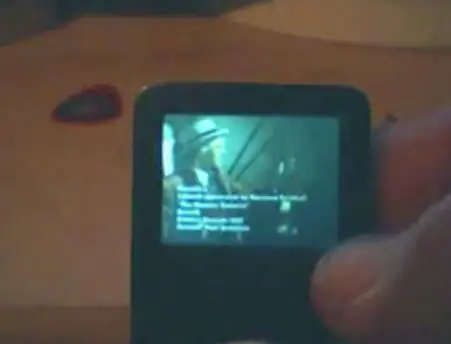
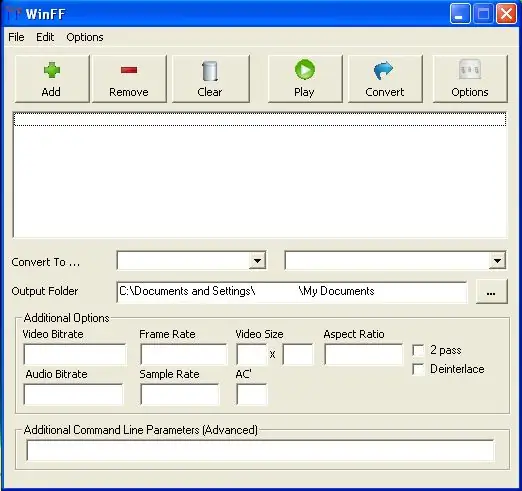
** VÄGA TÄHTIS VÄRSKENDUS ** Kui olete seda varem vaadanud, on WINFF muutnud kasutajaliidest. Nüüd on see versioon 0.41. Programm on nüüd sujuvam ja nüüd on loendis "teisenda" all "rockbox". Ma värskendan seda kui teen eduka konversiooni. (veendudes, et uus WinFF töötab hästi) Olen uuendanud ka lingi winffi allalaadimiseks (1. samm) Kas teil on esimese põlvkonna ipod nano (ruudukujuline, must või valge) ja sellel on rockbox? videod sellel, kuid teil on probleeme? Siis on selles juhendis kogu vajalik teave. RockBox (rockbox.org) on DMP -de jaoks (Digital Media Players) välja töötatud operatsioonisüsteem, mis kirjutab üle seadme algse tarkvara. Kasutajaliides on tekstipõhine-j.webp
1. samm: alustamine - nõuded
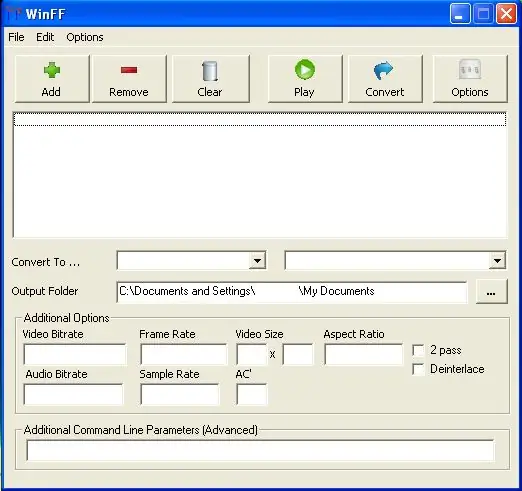
Ok, nii et ma ei tööta rockboxi jaoks, kuid katse -eksituse meetodil tean MpegPlayerist palju. Põhjus, miks ma seda kirjutan, on kogu see teave jagatud väikesteks tükkideks rockboxi foorumite ümber. Olen selle kõik kokku pannud ja pakun see siin. Alustuseks peate videote kodeerimiseks mpegplayeri jaoks ja järgmiste sammude mõistmiseks vajate videote teisendamise programmi. "WinFF" saate selle siit: WinFFSee on selle olukorra jaoks parim rakendus, millega on seotud rockboxi sait. Kui olete programmi installinud ja käivitanud, näete allolevat pilti. Esiteks valige sihtkaust, klõpsates kasti "Väljundkaust" kõrval olevat nuppu. (vt allolevat pilti) Seejärel lisage üks või mitu teisendatavat videofaili, klõpsates nuppu "Lisa". (järgmine samm)
2. samm: "Numbrid"
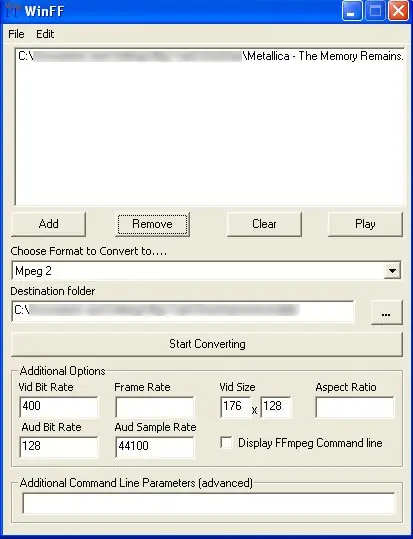
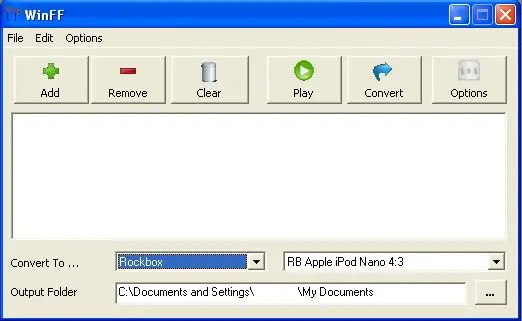
See samm minu vanas juhendis oli pikk, sest WinFFi vanas versioonis pidite kõik numbrid eraldi sisestama (pilt 1)
Kuid uues versioonis peate vaid valima esimesest rippmenüüst "Teisenda …" kõrval oleva "Rockbox" ja teisest kastist "RB Apple Ipod Nano 4: 3". (pilt 2) WinFF -i tegijad lisasid sellesse versioonisse lahkelt rockboxi eelseaded.
3. samm: teisendamine
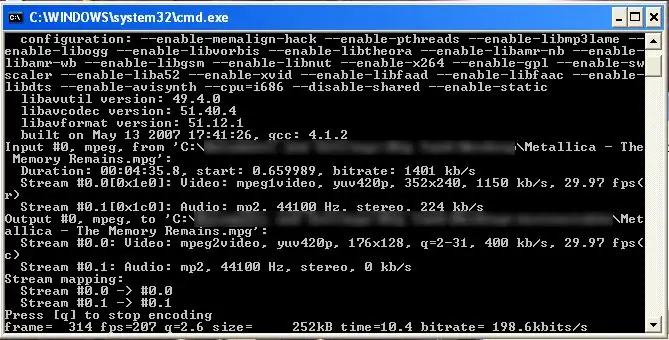
Veenduge, et taustal ei tööta midagi andmemahukat. (palju kõvaketast kasutades)
Klõpsake nuppu "Alusta teisendamist". Seda tehes avaneb allolev aken ja teie video (d) teisendatakse. Teisendamiseks kuluv aeg sõltub kolmest asjast: teisendatavate videote arvust, failide suurusest ja videote tüübist ning arvuti võimsusest. Üldiselt on see kiireim, mida olen proovinud. (ja AINULT see, mis sellises olukorras töötab, mine tea …)
4. samm: lõpetamine

Kui teie konversioonid on tehtud, kuvatakse akna allservas: C: / Program files / WinFF> Paus Jätkamiseks vajutage sipelgaklahvi … Vajutage suvalist klahvi ja olete konversiooniga valmis.
Samm: failide teisaldamine iPodile
Ok, teie umbes 3/4 on tehtud. Alustuseks tehke oma nano juurkausta (ülemine) kaust, pange sellele nimi "videod", see pole kohustuslik, vaid muudab selle lihtsamaks kui KÕIK teie failid ühes kaustas. Kui failide teisendamine on lõppenud, avage kataloog, kuhu need salvestasite ("sihtkaust"). Teisaldage failid sellest kataloogist oma ipodi videote kausta (või mis iganes te selle nimetasite). Ühendage lahti ja taaskäivitage nano.
6. samm: videote vaatamine
Viimane samm. Kui rockbox on taaskäivitatud, saate oma videoid valida kahel viisil: 1) valides failibrauseris (mis automaatselt käivitab MpegPlayeri) video, mida soovite vaadata, 2) avades oma pistikprogrammides MpegPlayer ja faili valimine seal. Operatsioonisüsteem mpegplayer: rockboxi praegusel väljaandmisel on uued juhtnupud (nüüd on võimalus videoid vaadata ja uuesti vaadata) See on lihtne, samu muusika kuulamise juhtelemente kasutatakse ka mpegplayeris. väljumiseks hoidke esitusnuppu all, kuni see läheb tagasi menüüsse.
Samm 7: Täname lugemise eest
See on kõik, tänan teid lugemise eest ja loodan, et sellest oli teile vähe abi, kasutades endiselt minusugust esimese põlvkonna nano.
Ma tunnistan, mul on küll iPhone, aga mulle meeldib, et nano katsetab. (ja ei, puute-/iphone -i jaoks ei tule rockboxi.
Soovitan:
TM1637 7 segmendi kuva - selle toimimine! 5 sammu

TM1637 7 segmendi ekraan - paneme selle tööle!: Sissejuhatus Ma läksin lõpuks katki ja otsustasin katsetada 7 segmendi kuvaritega. Programmeeriksin pigem TFT -puute või lihtsalt tavalise TFT -ekraani, kuna need võimaldavad kuvada ekraanil palju teavet. 7 segmendi disainis
Teisendage oma 4. põlvkonna IPod välkmälu kasutamiseks: 6 sammu (koos piltidega)

Teisendage oma 4. põlvkonna IPod välkmälu kasutamiseks: meil kõigil on või teame kedagi, kellel on surnud kõvakettaga iPod. Loomulikult saate lihtsalt teise draivi osta, kuid olete tagasi sama võimsusenälja, rikkeohtliku ja habras pöörleva kandja juurde. Selle asemel uuendage oma iPodi, et kasutada välkmälu. Su
3. ja 2. põlvkonna Knex Ipod Nano Stand: 5 sammu

Kolmanda ja teise põlvkonna Knex Ipod Nano Stand: selle teise ja kolmanda põlvkonna ipod nano statiivi võib ilmselt kasutada ka muude asjade jaoks, kuid ma ei tea, mis need on, öelge mulle, kui leiate veel kasutusvõimalusi
Kuidas 1. põlvkonna iPod Nano välja lülitada: 6 sammu

Kuidas päris palju esimese põlvkonna iPod Nano välja lülitada: ma vihkan seda, kui minu nano aku tühjeneb … see näitab teile, kuidas seda lõpetada … ka see on minu esimene juhendatav
Partiirakendused/failid ja nende toimimine: 6 sammu

Partiirakendused/failid ja nende tööpõhimõte: See on õpetatav mõne minu tehtud partiirakenduse ja selle toimimise kohta! Kõigepealt on siin pakettrakenduste/failide loend; 1. Kerige teksti animatsiooni 2. Maatriksi animatsiooni 3. Kaustade blokeerija rakendust. 4. Partii kalkulaatori rakendus. 5. Veeb
